Arreglar el micrófono H800 no funciona en Windows 11/10
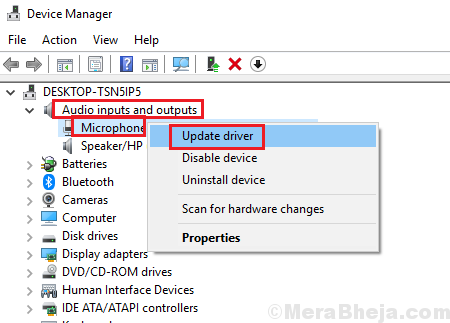
- 2205
- 79
- Adriana Tórrez
Varios usuarios han informado y emiten dónde su micrófono H800 Logitech ha dejado de funcionar. Sin embargo, el problema es claramente con el sistema y no con el dispositivo en sí, ya que los auriculares funcionan bien con otros sistemas. Otra observación es que mientras el micrófono deja de funcionar, la reproducción de audio permanece intacta.
Causas
El controlador Logitech podría haber salido mal durante la actualización, los controladores de auriculares están corruptos, anticuados o incompatibles con Windows, la conexión Bluetooth es mala.
Pruebe los siguientes pasos preliminar antes que cualquier otra cosa:
1] Actualizar Windows: los problemas podrían ser con los controladores u otras características, que Windows podría rectificar. La solución se empujaría en forma de una actualización de Windows.
2] Verifique el dispositivo para obtener compatibilidad. Puede ser que, si bien los auriculares no tienen emisión, puede no ser compatible con el sistema. ¿Funcionó con el sistema antes?? ¿Funciona con sistemas de marca y modelo similares?? ¿Su sistema tiene un procesador obsoleto??
3] Ejecute la grabación de audio y el solucionador de problemas de Bluetooth: vaya a Configuración >> Actualizaciones y seguridad >> Solución de problemas y seleccione el solucionador de problemas de audio de grabación de la lista. Ejecutarlo. Repita el proceso para el solucionador de problemas Bluetooth.
A partir de entonces, intente la siguiente solución de problemas uno por uno:
1 Actualizar los controladores de auriculares
2 Re-Pair los auriculares con el dongle Nano USB
3 Instale el software de control de la pista de medios desde el sitio web de Logitech
Tabla de contenido
- Solución 1] Actualice los controladores de auriculares
- Solución 2] Re-Pair los auriculares con el dongle Nano USB
- Solución 3] Instale el software de control de la pista de medios desde el sitio web de Logitech
Solución 1] Actualice los controladores de auriculares
Los dispositivos externos cargan sus controladores cuando están conectados al sistema. Lo mismo es cierto con el auricular Logitech. En este caso, dado que el usuario puede escuchar el audio, a pesar de que el micrófono no funciona, sabemos que el dispositivo está conectado y cargado de los controladores. Tenemos que actualizarlos.
1] Presione Win + R para abrir la ventana Ejecutar y escriba el comando devmgmt.MSC. Presione ENTER para abrir el administrador de dispositivos.
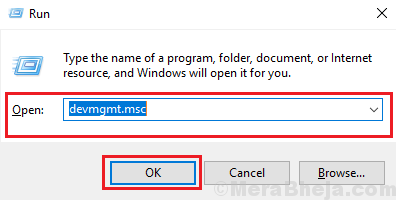
2] En la ventana Administrador de dispositivos, desplácese a entradas y salidas de audio y expanda la lista.
3] Haga clic derecho en el controlador/controladores de sus auriculares y seleccione Actualizar controlador.
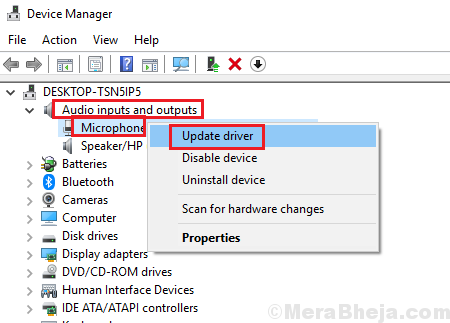
4] También puede considerar desinstalar los controladores en su lugar y reiniciar el sistema mientras mantiene el dispositivo conectado al sistema.
5] Los últimos controladores también podrían descargarse del sitio web de Logitech.
Solución 2] Re-Pair los auriculares con el dongle Nano USB
Muchos usuarios han informado que el problema en discusión se resolvió al volver a aparar los auriculares Logitech con el dongle Nano USB. Logitech ha lanzado una utilidad para facilitar el proceso que podría descargarse desde aquí.
Solución 3] Instale el software de control de la pista de medios desde el sitio web de Logitech
Si bien la instalación del software de control de la pista de medios no es necesario para el sistema, la instalación ha ayudado a los usuarios a resolver el problema con el micrófono. El software podría descargarse del sitio web de Logitech aquí.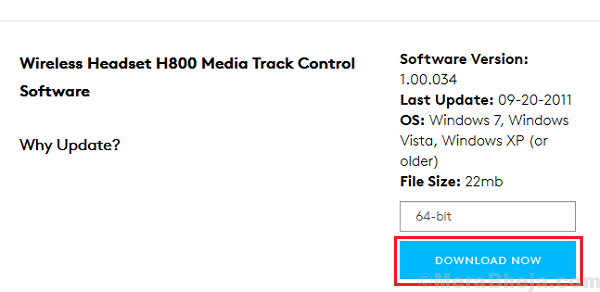
Espero eso ayude!
- « FIJAR el dispositivo compuesto USB es un dispositivo USB anterior en Windows 10
- Arregle el doble clics de mouse en un solo clic en Windows 10/11 »

